Imprimarea fotografiilor salvate pe o unitate flash USB
Puteţi să imprimaţi cu uşurinţă fotografiile salvate pe unitatea flash USB.
-
Introduceţi unitatea flash USB în portul de unitate flash USB.
 Important
Important-
Dacă aţi introdus deja unitatea flash USB pentru a salva automat faxurile recepţionate, nu puteţi să imprimaţi fotografiile chiar dacă este setată unitatea flash USB care conţine datele foto.
În acest caz, setaţi Setare salvare automată (Auto save setting) din Setări fax (FAX settings) pe DEZACT (OFF) şi scoateţi unitatea flash USB pentru salvarea faxurilor, apoi introduceţi unitatea flash USB care conţine datele foto.
-
-
Selectaţi
 Accesare suport (Access medium) de pe ecranul ACASĂ.
Accesare suport (Access medium) de pe ecranul ACASĂ. Ecranul LCD şi panoul de operare
Ecranul LCD şi panoul de operareSe afişează ecranul de selectare a fotografiilor.
 Notă
Notă-
Dacă pe unitatea flash USB sunt salvate atât fişiere foto, cât şi fişiere PDF, se afişează ecranul de confirmare pentru selectarea fişierului de imprimat. Selectaţi Imprimare fotografii (Print photos) în ecranul afişat, apoi apăsaţi butonul OK.
-
Dacă nu există date foto imprimabile salvate pe unitatea flash USB, pe LCD se afişează mesajul Datele de tipuri acceptate nu sunt salvate. (Data of supported types are not saved.).
-
Dacă pe unitatea flash USB sunt salvate mai mult de 2.000 de date foto, datele foto sunt împărţite automat în grupe de 2.000 de fotografii în ordine cronologică inversă (data ultimei modificări). Verificaţi mesajul afişat de pe LCD, apoi apăsaţi butonul OK.
-
-
Specificaţi setările în funcţie de necesităţi.
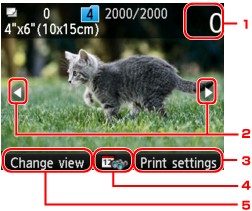
-
Numărul de exemplare
Specificaţi utilizând butoanele numerice.
-
Selectarea fotografiei
Selectaţi fotografia pe care doriţi să o imprimaţi utilizând butonul

 .
. -
Setări impr. (Print settings)
Apăsând butonul Funcţie (Function) din dreapta, se afişează ecranul de confirmare a setărilor de imprimare.
În ecranul de confirmare a setărilor de imprimare, puteţi modifica setările pentru dimensiunea paginii, tipul de suport, calitatea de imprimare şi aşa mai departe.
 Elemente de setare pentru imprimare foto utilizând Panoul de operare al Aparatului
Elemente de setare pentru imprimare foto utilizând Panoul de operare al Aparatului -
Specificaţiile datei
Apăsând butonul Funcţie (Function) din centru, puteţi să selectaţi fotografia specificând data (data ultimei modificări a datelor).
-
Modif vizualiz (Change view)
Apăsând butonul Funcţie (Function) din stânga, puteţi să schimbaţi metoda de afişare.
 Notă
Notă-
Dacă specificaţi numărul de copii pentru fiecare fotografie, utilizaţi butonul

 pentru a afişa fotografia pe care doriţi să o imprimaţi şi utilizaţi butonul + sau - pentru a specifica numărul de exemplare când este afişată fotografia dorită.
pentru a afişa fotografia pe care doriţi să o imprimaţi şi utilizaţi butonul + sau - pentru a specifica numărul de exemplare când este afişată fotografia dorită. -
De asemenea, puteţi să afişaţi ecranul pentru a specifica numărul de copii apăsând butonul OK când este afişată fotografia dorită. Când este afişat ecranul de specificare a numărului de copii, specificaţi numărul de copii utilizând butoanele numerice. Apăsaţi butonul OK pentru a afişa ecranul de selectare a fotografiilor.
-
-
Apăsaţi butonul Culoare (Color).
Aparatul începe imprimarea.
 Notă
Notă
-
Pentru a revoca imprimarea, apăsaţi butonul Oprire (Stop).
-
Puteţi să adăugaţi lucrarea de imprimare apăsând butonul Funcţie (Function) din dreapta în timpul imprimării.
Adăugarea lucrării de imprimare
Puteţi să afişaţi din nou ecranul de selectare a fotografiilor şi să adăugaţi lucrarea de imprimare (Rezervare imprimare de fotografii) în timp ce imprimaţi fotografii.
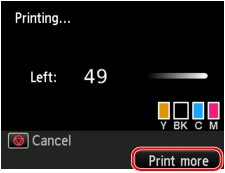
Urmaţi procedura de mai jos pentru a adăuga lucrarea de imprimare.
-
Apăsaţi butonul Funcţie (Function) din dreapta când se afişează ecranul de derulare a imprimării.
Se afişează ecranul de selectare a fotografiilor.
-
Selectaţi următoarea fotografie de imprimat.
 Notă
Notă-
În timp ce selectaţi fotografia, aparatul imprimă fotografiile rezervate.
-
Pictograma fotografiei rezervate
 apare pe fotografia inclusă în lucrarea de imprimare.
apare pe fotografia inclusă în lucrarea de imprimare.
-
-
Specificaţi numărul de copii pentru fiecare fotografie.
 Notă
Notă-
În timpul procesării lucrării de imprimare, nu puteţi să modificaţi setarea pentru Dim. pag. (Page size) sau Tip (Type) în ecranul de confirmare a setărilor de imprimare. Setarea este identică cu setarea pentru fotografia inclusă în lucrarea de imprimare.
-
-
Apăsaţi butonul Culoare (Color).
Fotografia rezervată este imprimată după fotografia a cărei imprimare a început deja.
Dacă doriţi să imprimaţi mai multe fotografii, operaţi din nou de la pasul 1.
 Notă
Notă
-
În timpul procesării lucrării de imprimare, nu aveţi posibilitatea să afişaţi ecranul ACASĂ, să schimbaţi meniul de imprimare sau să imprimaţi de pe computer sau de pe alte dispozitive.
-
În timpul procesării lucrării de imprimare, fotografia din alt grup nu este selectată.
-
Dacă apăsaţi butonul Oprire (Stop) în timpul procesării lucrării de imprimare, se afişează ecranul de selectare a metodei pentru revocarea rezervării. Dacă selectaţi Se revocă toate rezervările (Cancel all reservations), apoi apăsaţi butonul OK, puteţi revoca imprimarea tuturor fotografiilor. Dacă selectaţi Revocare ultima rezervare (Cancel the last reservation), apoi apăsaţi butonul OK, puteţi revoca ultima lucrare de imprimare.
-
Dacă sunt multe lucrări de imprimare, este posibil ca pe LCD să se afişeze Nu se pot rezerva alte lucrări de imprimare. Aşteptaţi câteva momente şi repetaţi operaţia. (Cannot reserve more print jobs. Please wait a while and redo the operation.). În acest caz, aşteptaţi un timp, apoi adăugaţi lucrarea de imprimare.

